软件介绍
SW2017 是一款相当出色的专业化3d制作建模工具,solidworks2017功能强劲,可以帮助用户轻松快速的完成平面设计以及各类工程图制作,从而能够快速的获得满意的成品文件,solidworks2017 便捷好用,通过简单的鼠标操作即可获得最全面的制作功能。
注意:安装软件前请先自行验证软件包的完整性与安全性。
附:如何验证软件包的完整性与安全性?
注意事项:
①电脑需要关闭所有的杀毒软件(包括Windows Defender)和防火墙。将软件包移至桌面,右键解压软件包,点击【解压到当前文件夹】。
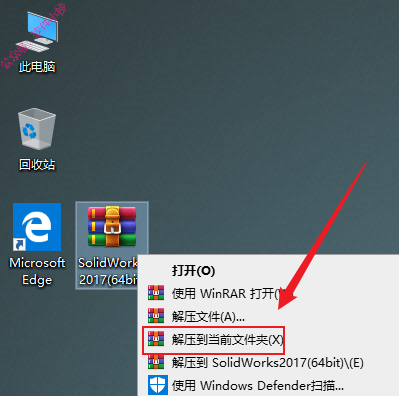
02
右键程序【SW.Activator_CHS】,点击【以管理员身份运行】。(如果没有此文件,请关闭杀毒软件后重新解压下载的文件)
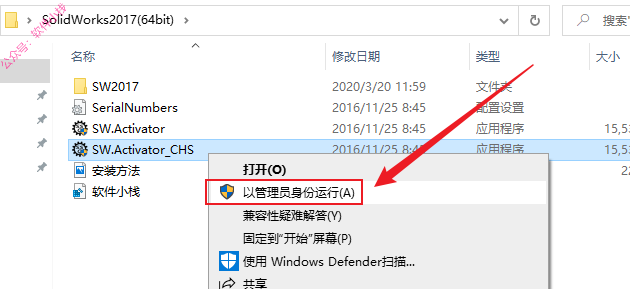
03
①点击【1.设置序列号】;
②点击下拉选项;
③选中【强制本地激活序列号】;
④点击【接受序列号】。
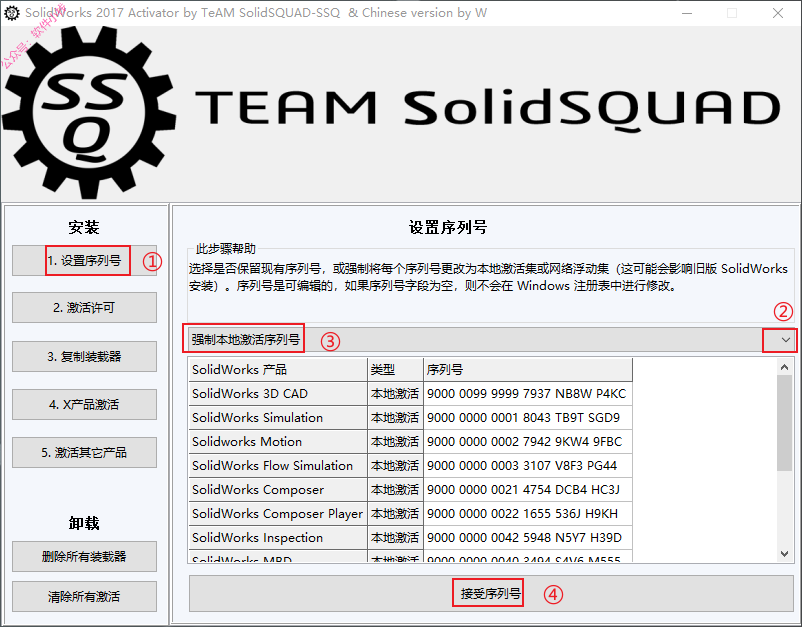
04
点击【是】。
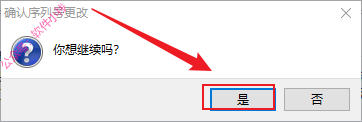
05
点击【OK】。
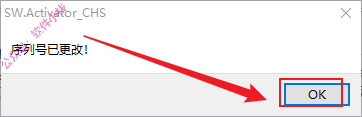
06
①点击【2.激活许可】;
②点击【激活许可】。
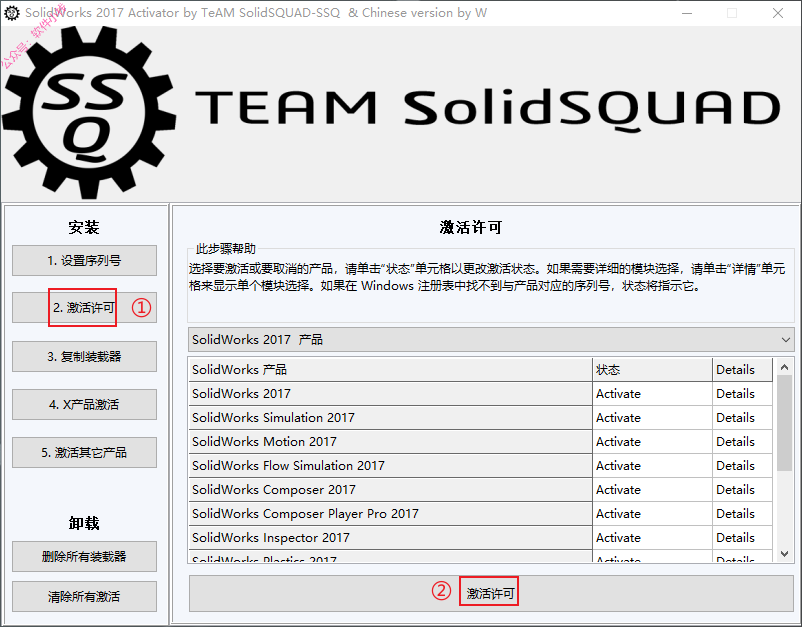
07
点击【是】。
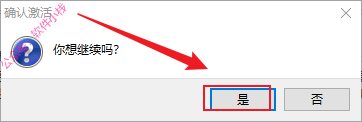
08
点击【OK】。
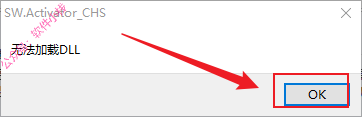
09
点击【OK】。
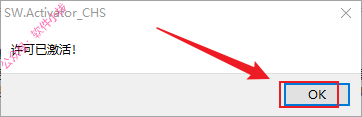
10
点击右上角的【X】,关闭软件。
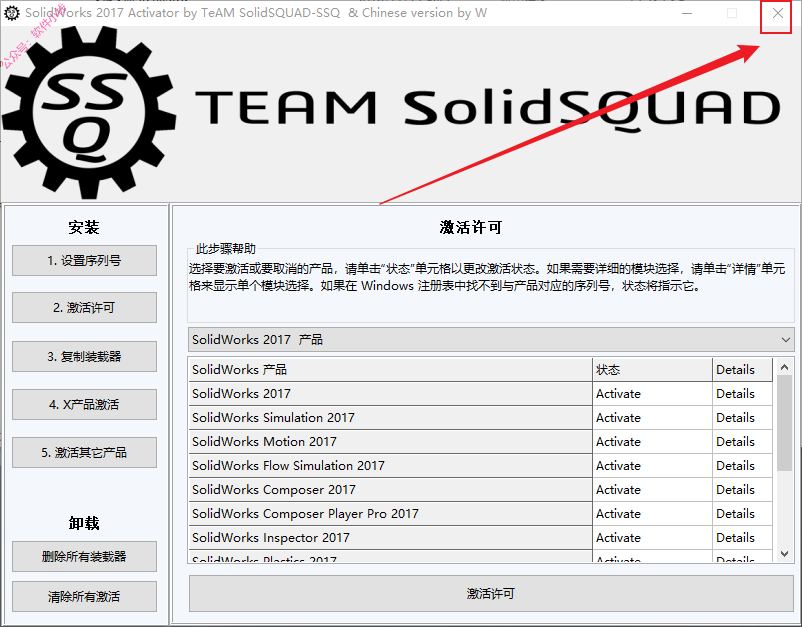
11
关闭电脑的网络(包括wifi)。
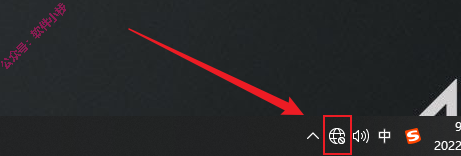
12
打开之前解压后的文件,双击打开文件夹【SW2017】。
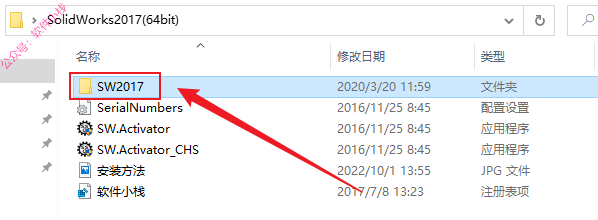
13
右键安装程序【setup】,点击【以管理员身份运行】。
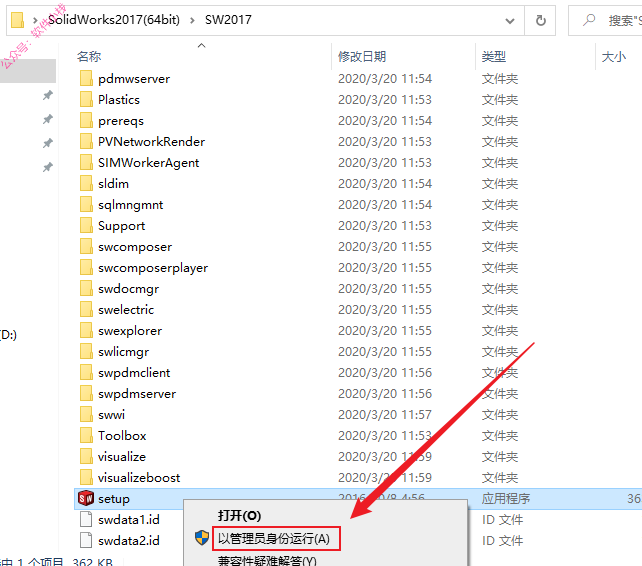
14
点击【下一步】。
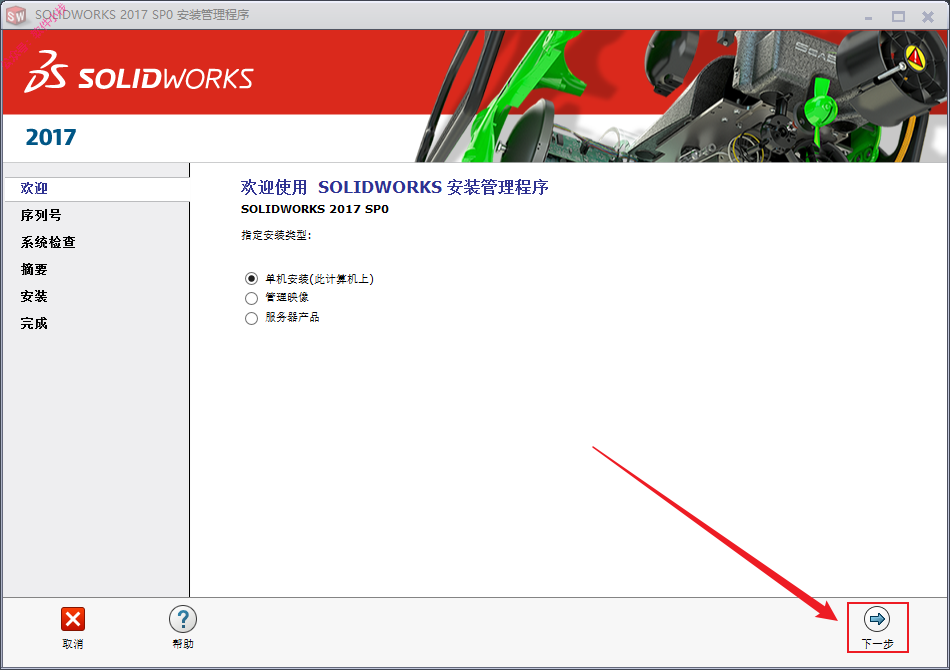
15
①根据需要勾选需要安装的组件;
②点击【下一步】。
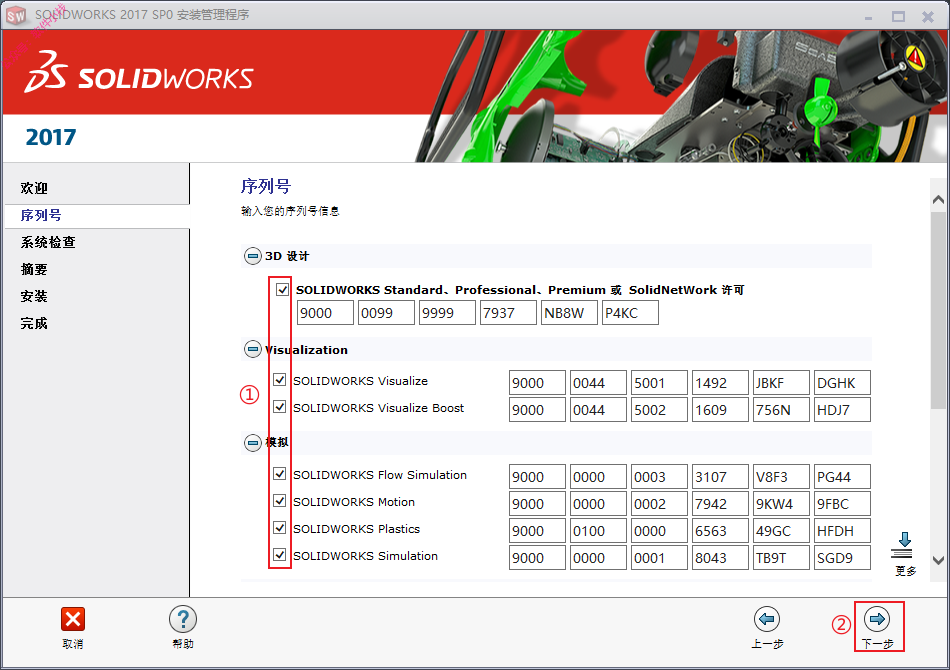
16
点击【取消】。
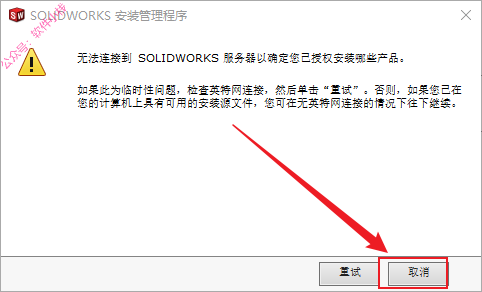
17
更改软件安装的位置,建议安装至除C盘外的其他盘(如不需更改直接勾选【我接受SOLIDWORKS条款】点击【现在安装】即可)。点击【更改…】。
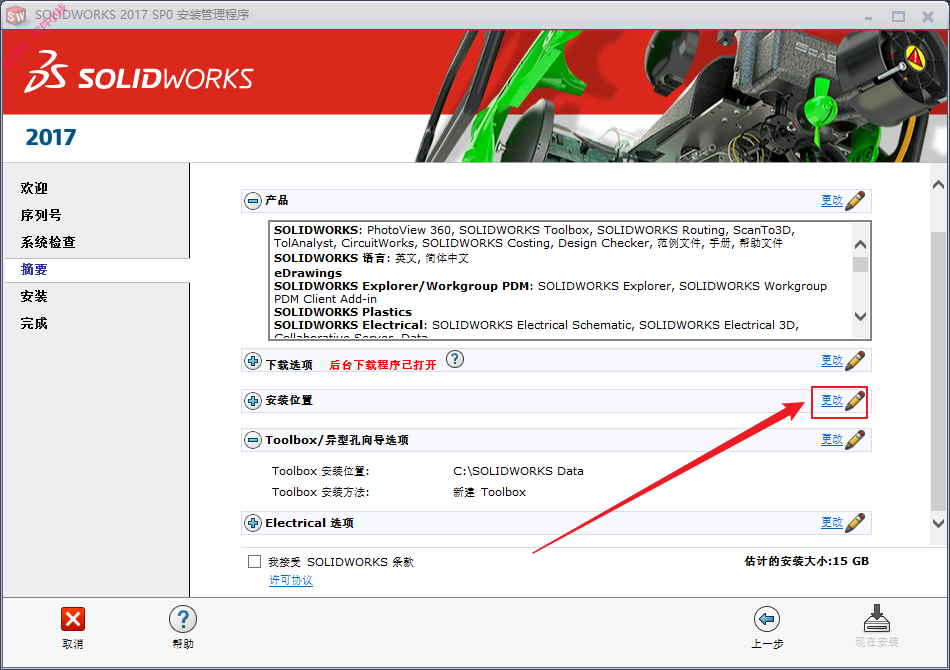
18
①点击浏览;
②选择软件安装的位置;
(注意:路径不包含任何中文及特殊字符。)
③点击【确定】;
④点击【返回摘要】。
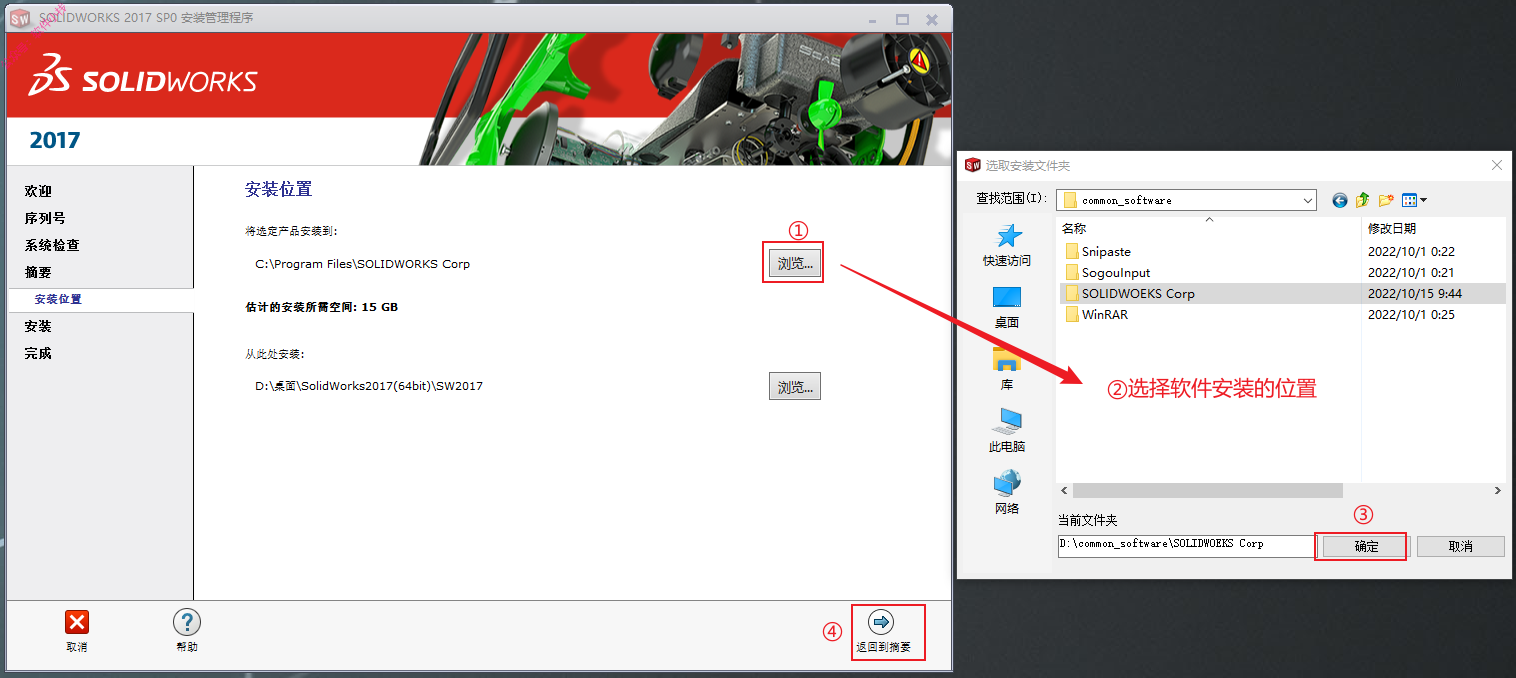
19
更改Toolbox安装的位置,建议安装至除C盘外的其他盘(如不需更改直接勾选【我接受SOLIDWORKS条款】点击【现在安装】即可)。点击【更改…】。
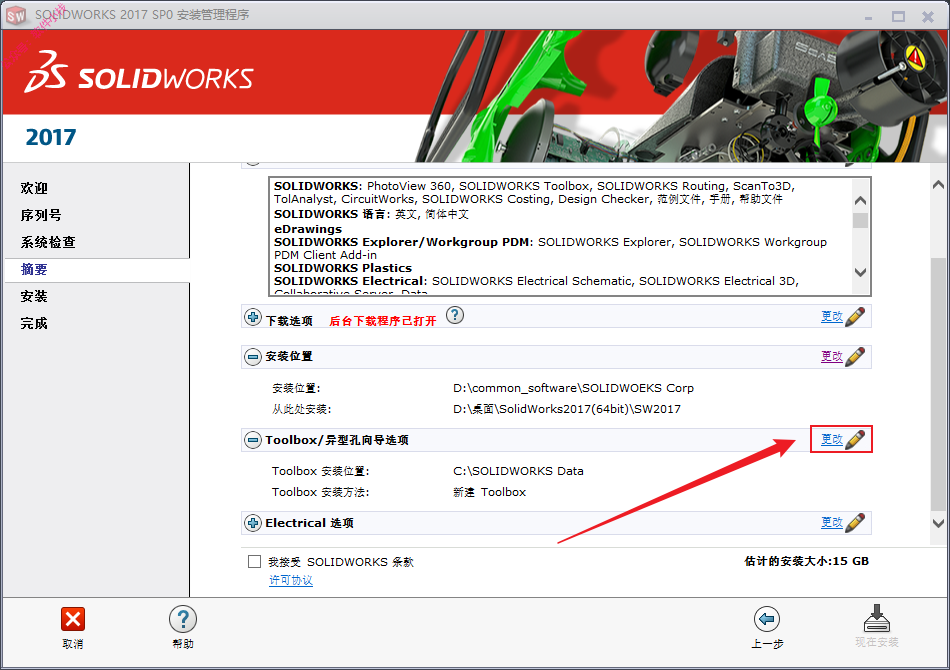
20
①点击浏览;
②选择软件安装的位置;
(注意:路径不包含任何中文及特殊字符。)
③点击【确定】;
④点击【返回摘要】。
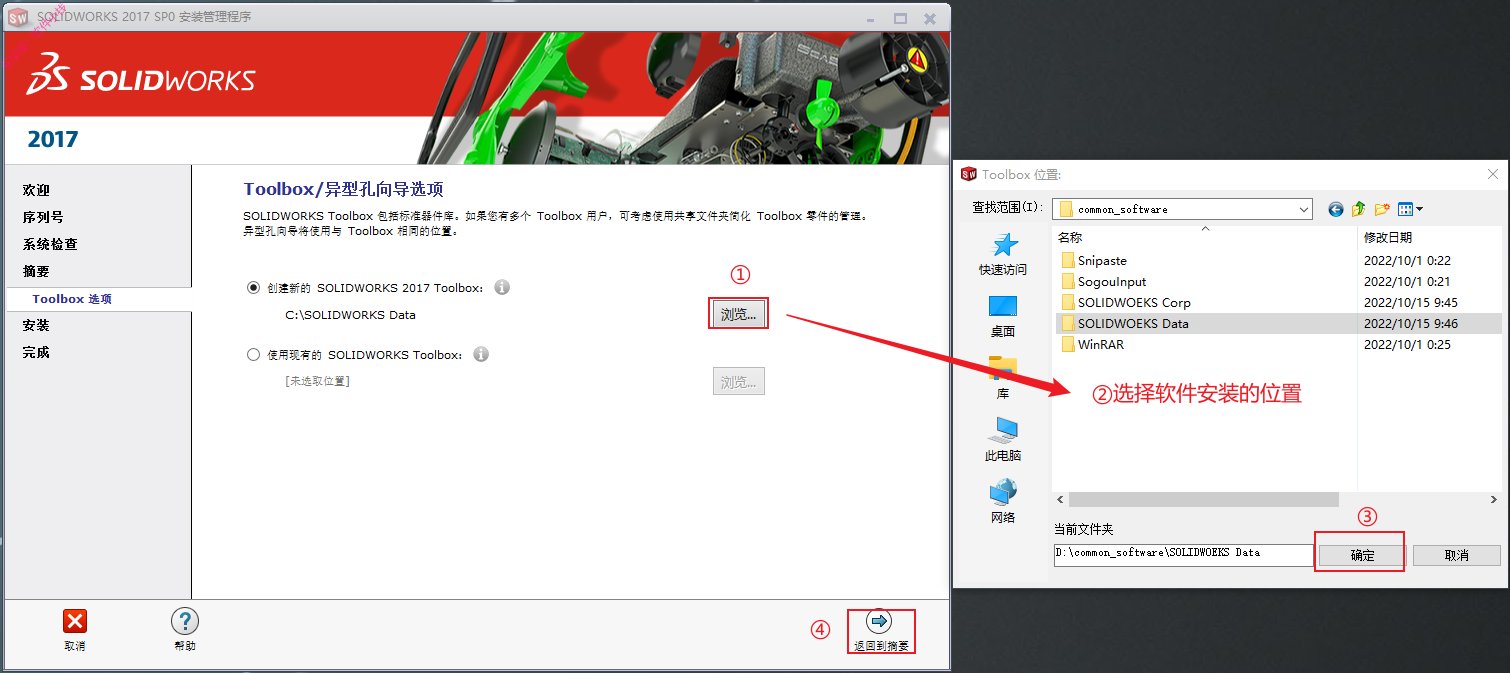
21
更改数据安装的位置,建议安装至除C盘外的其他盘(如不需更改直接勾选【我接受SOLIDWORKS条款】点击【现在安装】即可)。点击【更改…】。
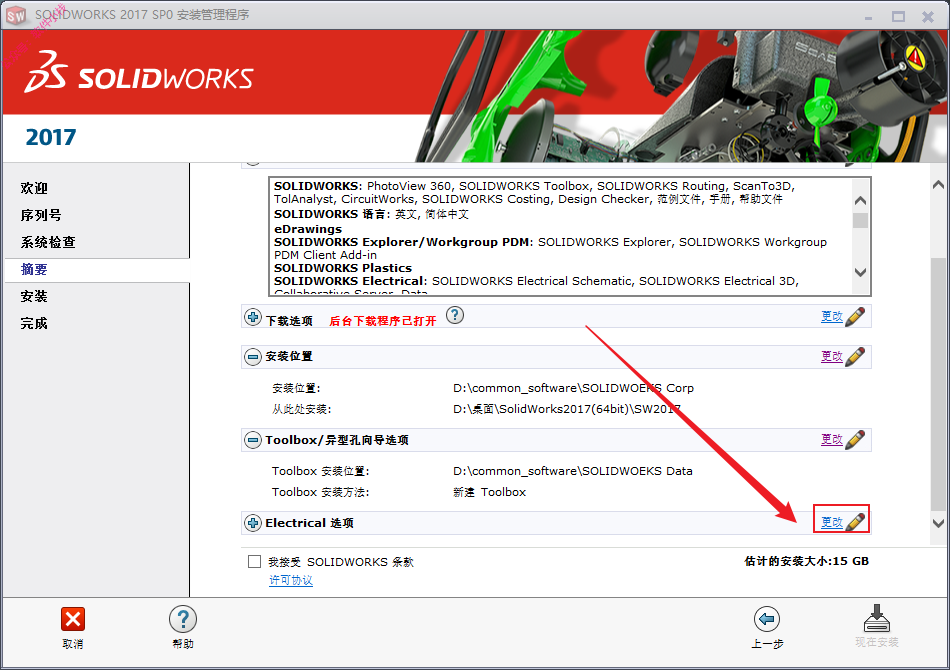
22
①点击浏览;
②选择软件安装的位置;
(注意:路径不包含任何中文及特殊字符。)
③点击【确定】;
④点击【返回摘要】。

23
①勾选【我接受SOLIDWORKS条款】;
②点击【现在安装】。

24
正在安装中……
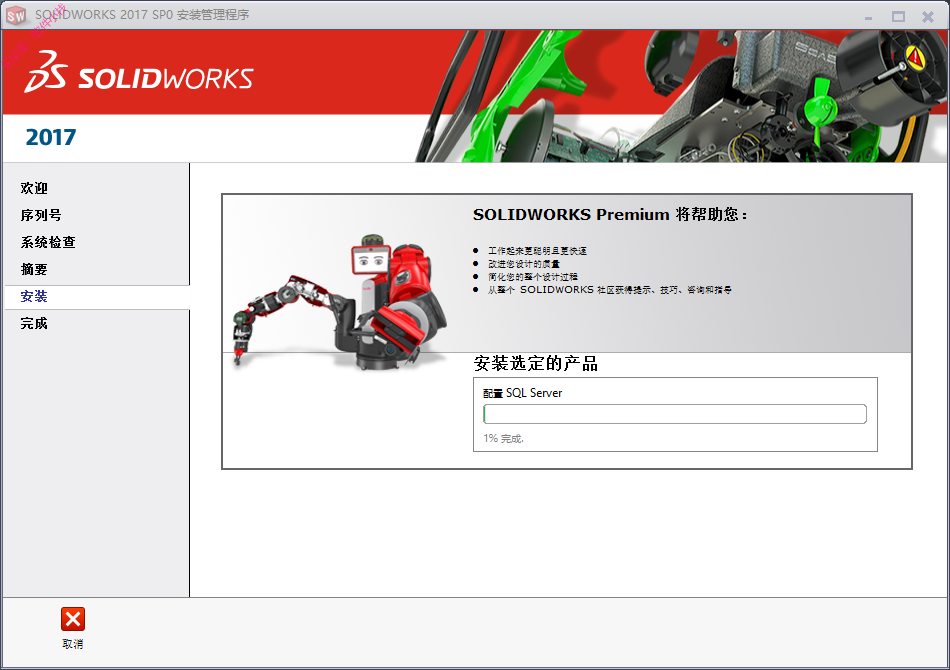
25
①去掉勾选【为我显示…】;
②勾选【不,谢谢】;
③点击【完成】。
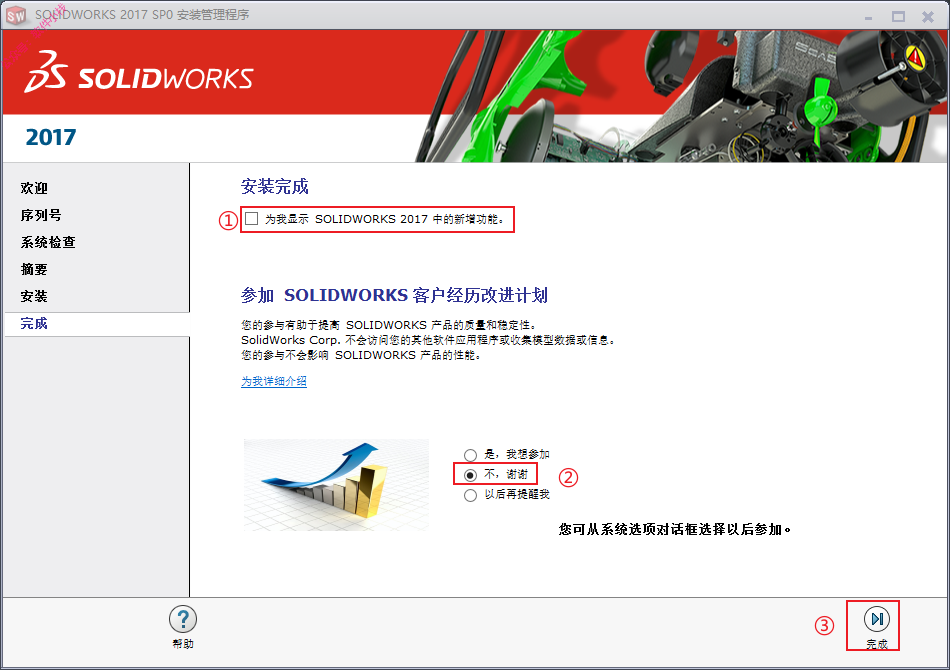
26
打开之前解压后的文件将爱,右键程序【SW.Activator_CHS】,点击【以管理员身份运行】。(如果没有此文件,请关闭杀毒软件后重新解压下载的文件)
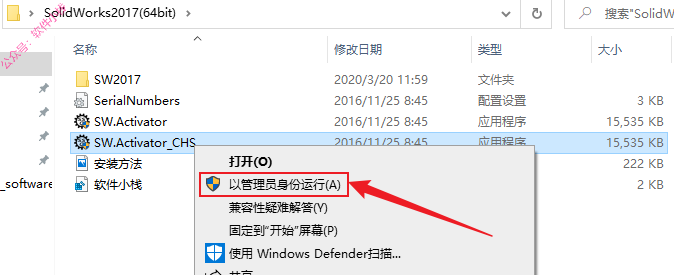
27
①点击【3.复制装载器】;
②点击【复制装载】。
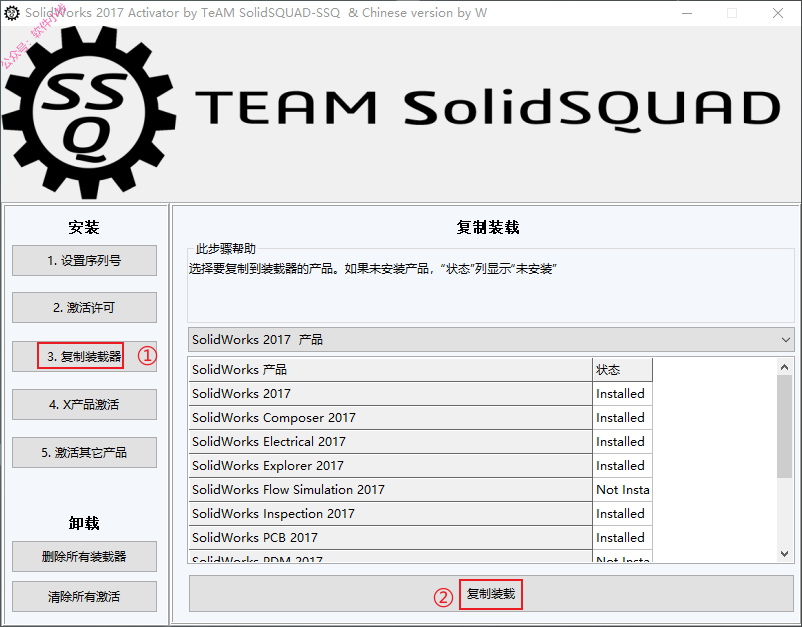
28
点击【OK】。
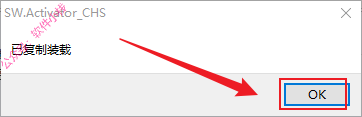
29
①点击【X系列产品激活】;
②点击【激活Xpress产品(为每个用户运行)】。
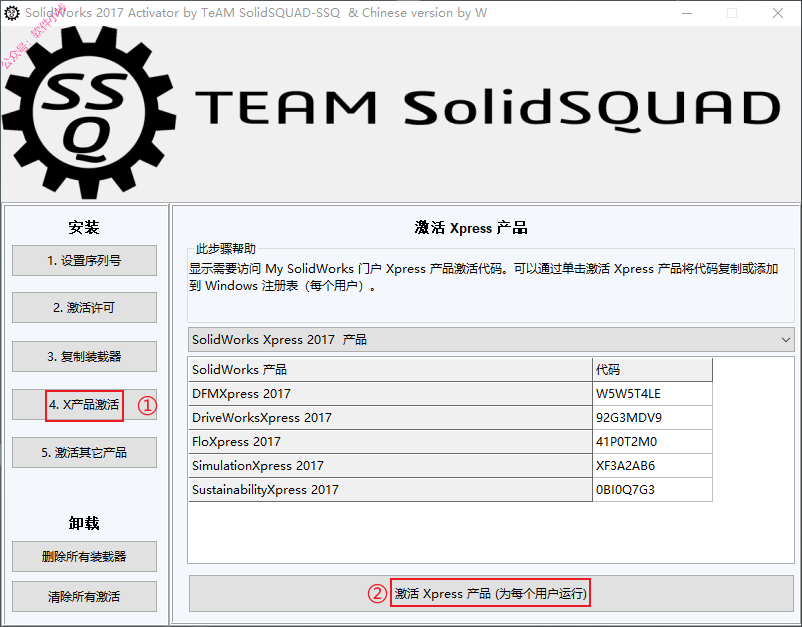
30
点击【是】。
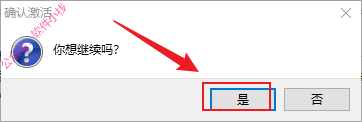
31
点击【OK】。
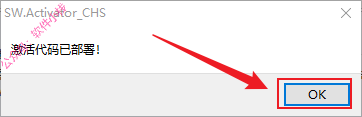
32
①点击【5.激活其它产品】;
②点击【激活杂项产品】。
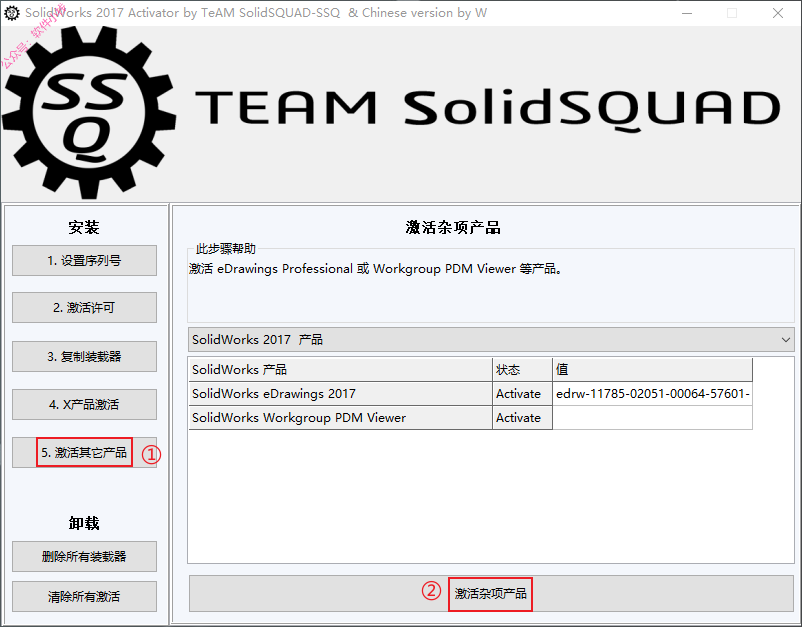
33
点击【是】。
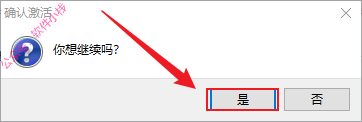
34
点击【OK】。
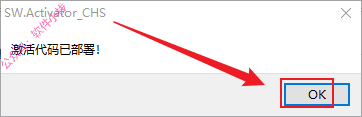
35
点击右上角的【X】,关闭软件。
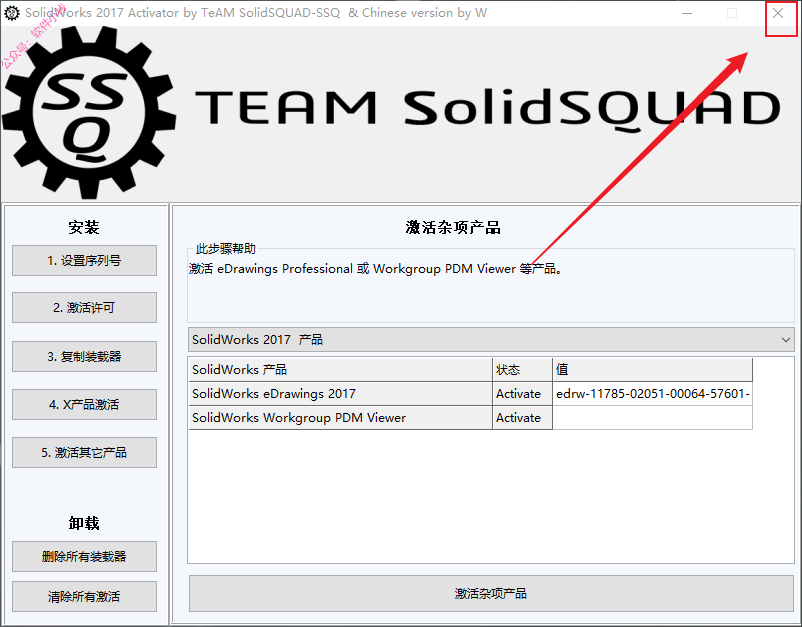
36
在桌面,双击运行软件【SOLIDWORKS 2017】。
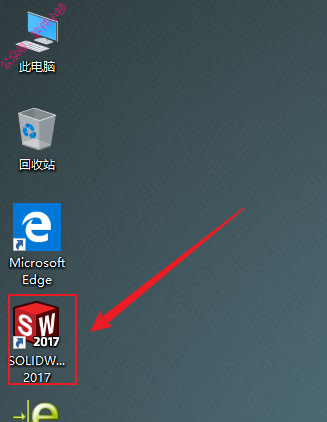
37
点击【接受】。
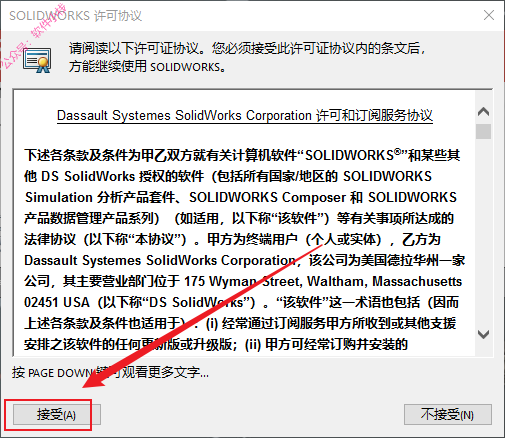
38
软件安装完成。
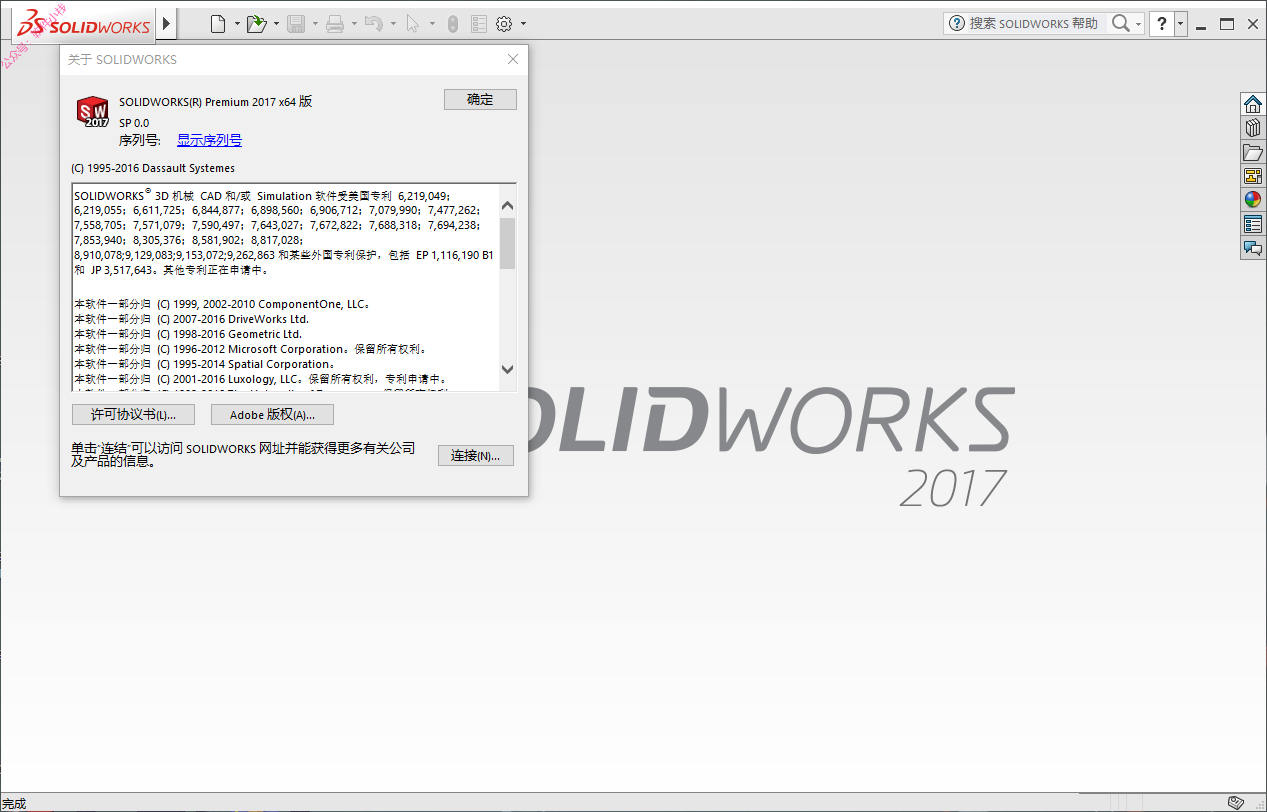




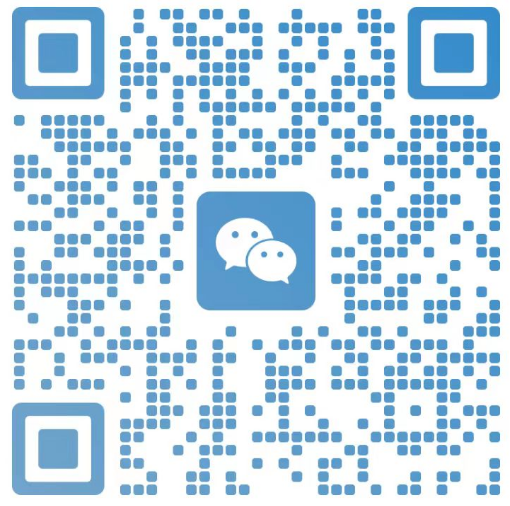
评论0